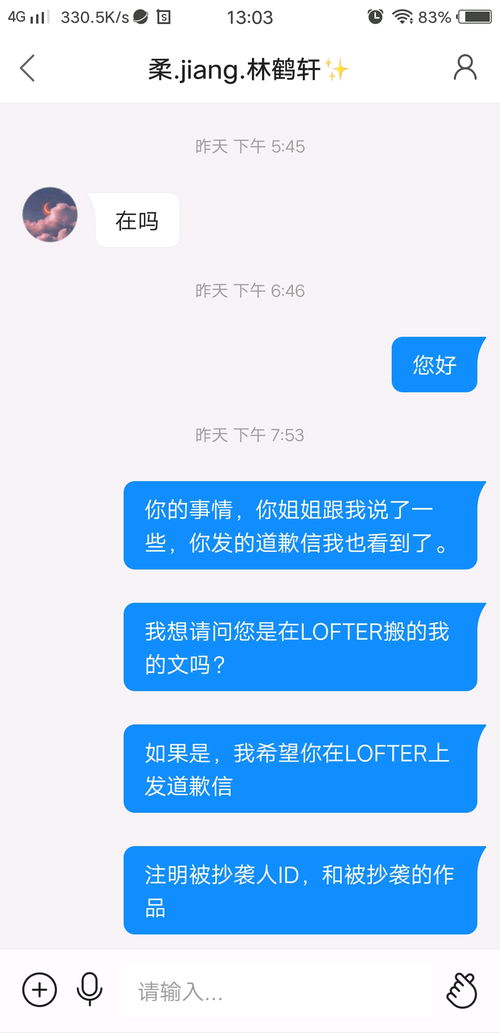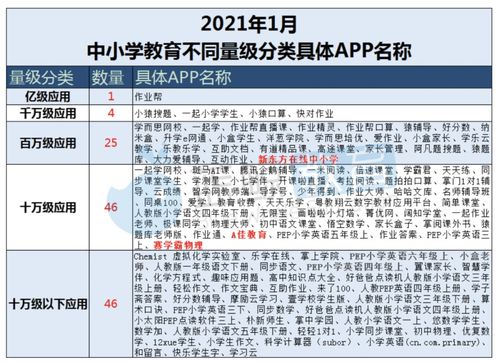CAD快速看图怎么测量图纸区域面积
时间:2023-01-19 23:27:02
编辑:李尬尬
一些用户们在使用CAD快速看图的时候,不是很熟悉其中是怎么测量图纸区域面积?今日这篇文章就带来了。

我们先双击启动CAD快速看图,打开软件,进入软件可操作界面。

这时界面如图所示,单击软件上方工具栏“测面积”图标按钮并激活。

然后命令激活后,移动鼠标,确定测量图形区域第一点,然后随之下一点,直至面积区域选取完毕即可。

4待闭合区域选取完毕后,按Enter快捷键,界面即可直接显示给区域面积及周长大小。

CAD快速看图相关攻略推荐:
以上就是ai7手游帮小编为你带来的全部内容,希望大家喜欢,想了解更多软件资讯,请多多关注ai7手游帮。
相关推荐
更多-
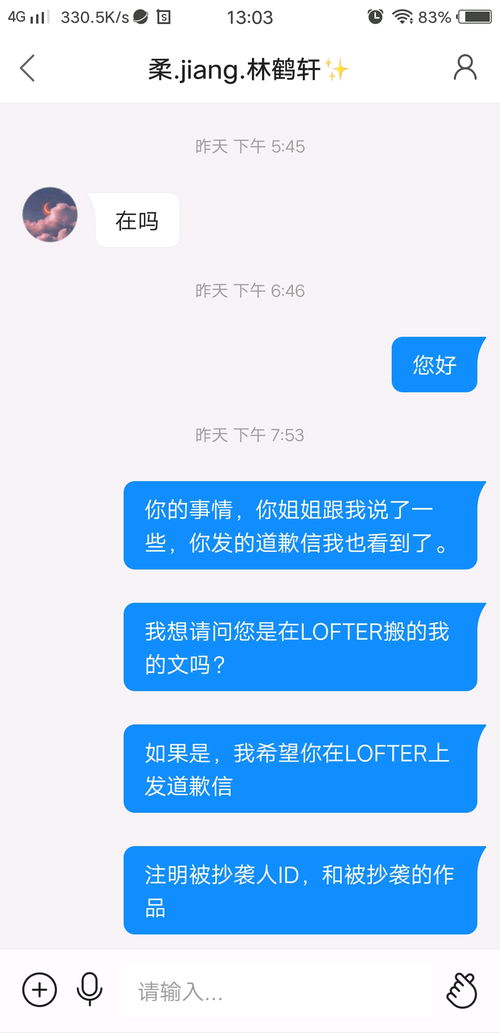
快手奥运答题提现方法在哪里
2024-11-05
-

iOS17.4.1何时发布
2024-11-04
-

抖音来客团购上架技巧
2024-11-03
-
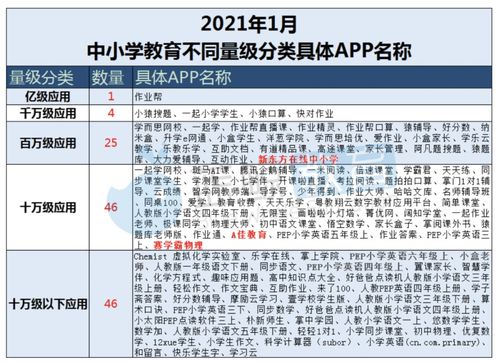
小猿口算如何开通后取消费用
2024-11-02
-

洛易行怎么绑定微信
2024-10-30
-

CAD快速看图怎么设置比例
2023-01-19
-

CAD快速看图怎么打印图纸
2023-02-10
-

CAD快速看图如何快速分图?CAD快速看图快速分图教程教程
2023-01-14
相关软件
更多CopyRight©2001年-2024年 浙ICP备2024085849号-3
ai7手游帮 All Rights Reserved
意见反馈